Cara Konfigurasi Access Point D-link
Cara Konfigurasi Access Point D-link - Pertama-tama yang harus kalian perhatikan dalam menyetting Wireless Access Point adalah "default ip" wireless tersebut. biasanya dibuku panduan pasti ada, merk d-link yang ini DAP-1360 adalah 192.168.0.50 dengan netmask 255.255.255.0 sehingga kita bisa meremot dengan memilih ip diantara range 192.168.0.1-192.168.0.254 selain 192.168.0.50 sesuai dengan aturan ip kelas C.
contoh saya pilih ip 192.168.0.2
default ip tiap vendor berbeda-beda, ada yang 192.168.0.1, 192.168.1.1 192.168.1.200 atau yang lain.
Dan kita dapan juga mengganti dengan IP yang kita mau gunakan dan / yang mau digunakan misalkan /27 yaitu 255.255.255.224 ini adalah /27 , IP yang mau kita gunakan bisa dengan IP yang sudah ada atau ingin membuat IP yang lain dan jangan pernah membuat IP sama dengan IP wife atau IP D-link dan setia IP ujungnya berberda misalkan : IP 16.10.11.2 ( D-link ), IP 16.10.11.3 ( PC-1 yang terhubung dengan D-link ), IP 16.10.11.4 ( PC-2 ), dan terakhir IP 16.10.11.5 ini degunakan pada laptop atau PC yang lain yang menggunakan wireless
1. Mengganti passwor admin klik pada menu maintenance terus admin
2. Masuk ke browser lalu bikin ip Default d-link: 192.168.0.50
3. Masuk Login Admin kemudian Enter
4. Muncul Device Information seperti : General, LAN, WAN, Wireless LAN dan Lan
Computer.
5. Pilih Menu SETUP
6.Pilih Network Setting, Untuk setting IP LAN/Wireless Lan ( bisa ip untuk setting Perangkat)
7.Pilih Wireless Setting, Kemudian manual wireless Network Setup
8. Masukkan SSID Network dan password security
9. Pilih menu advance lalu pilih mac address filter untuk menambah mac address
Artikel Menarik Lainnya 
Cara Konfigurasi Access Point D-link
Diulas oleh 798 Pembaca Tips Blogging And Computer
5
Kamis, 22 November 2012
Langganan:
Posting Komentar (Atom)
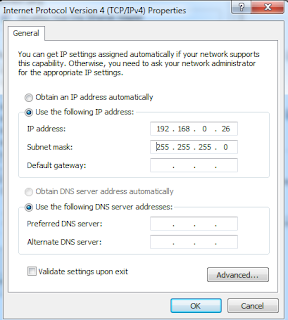










2 Responses to “Cara Konfigurasi Access Point D-link”
Terima kasih untuk tutorial nya OM ^_^ 9 April 2013 pukul 08.56
Terimakasih banyak buwt tutonyalnya sudah membantu saya 9 Juli 2013 pukul 00.39
Posting Komentar